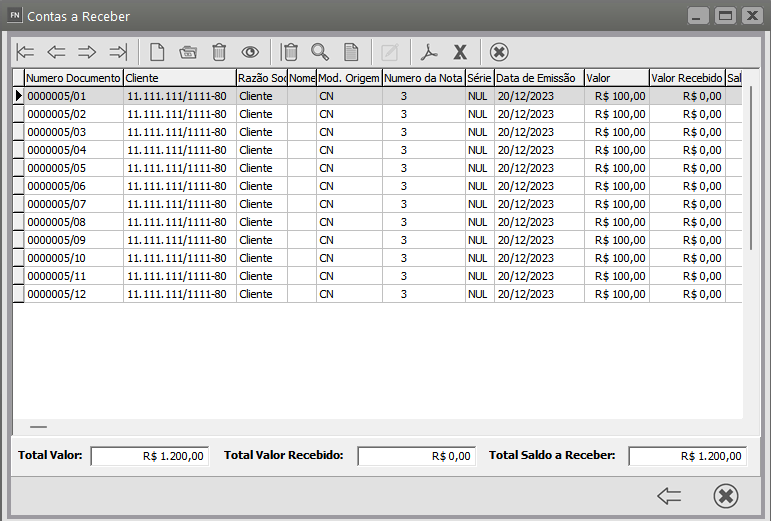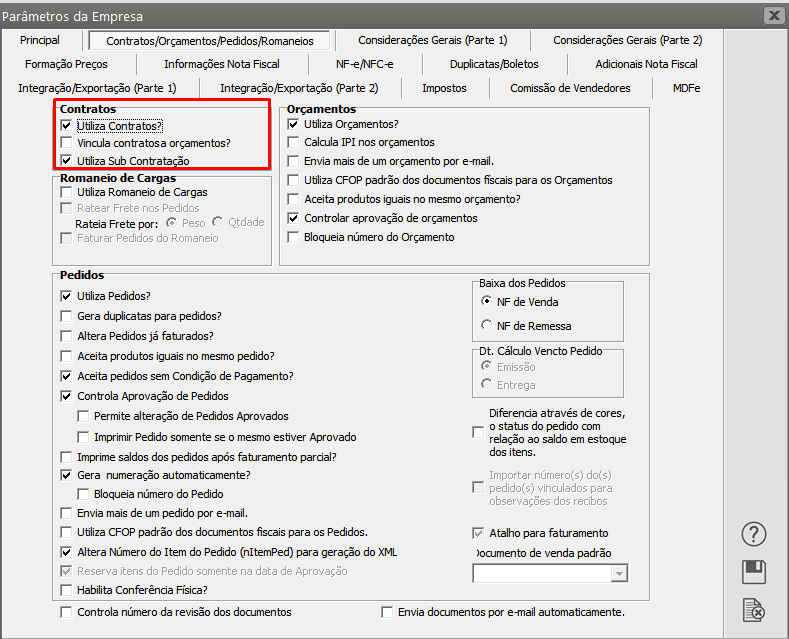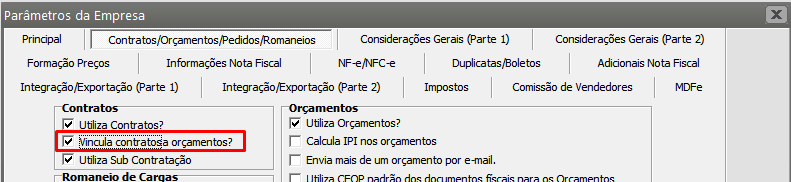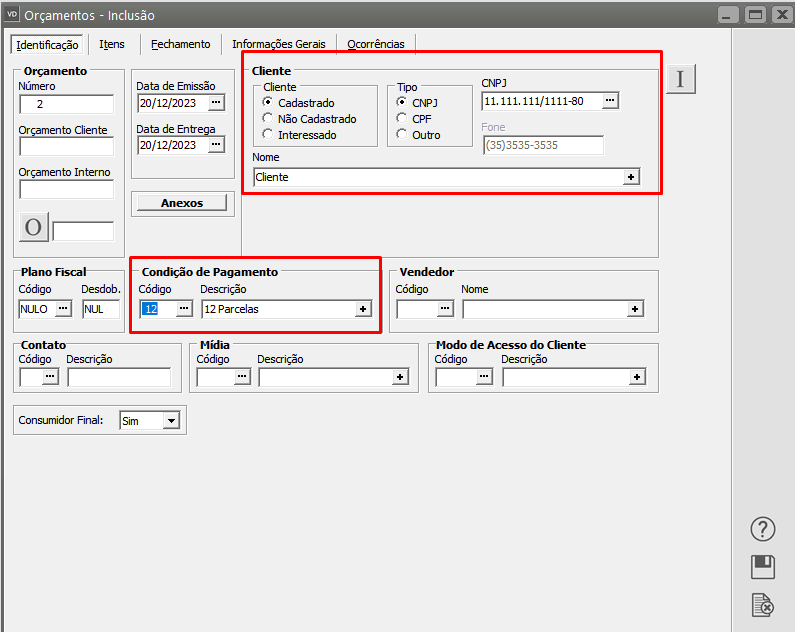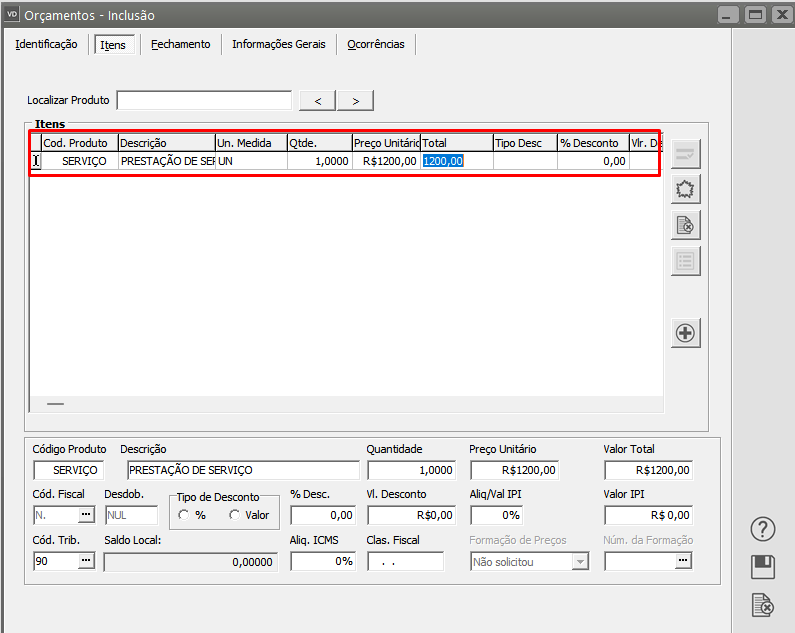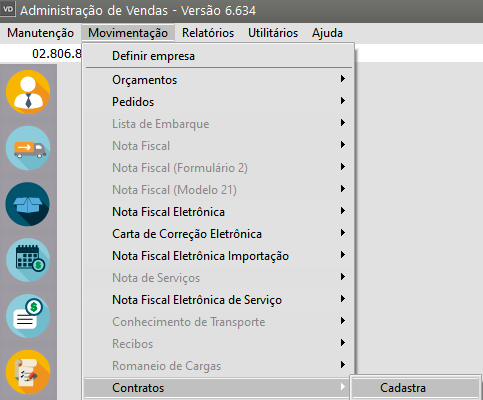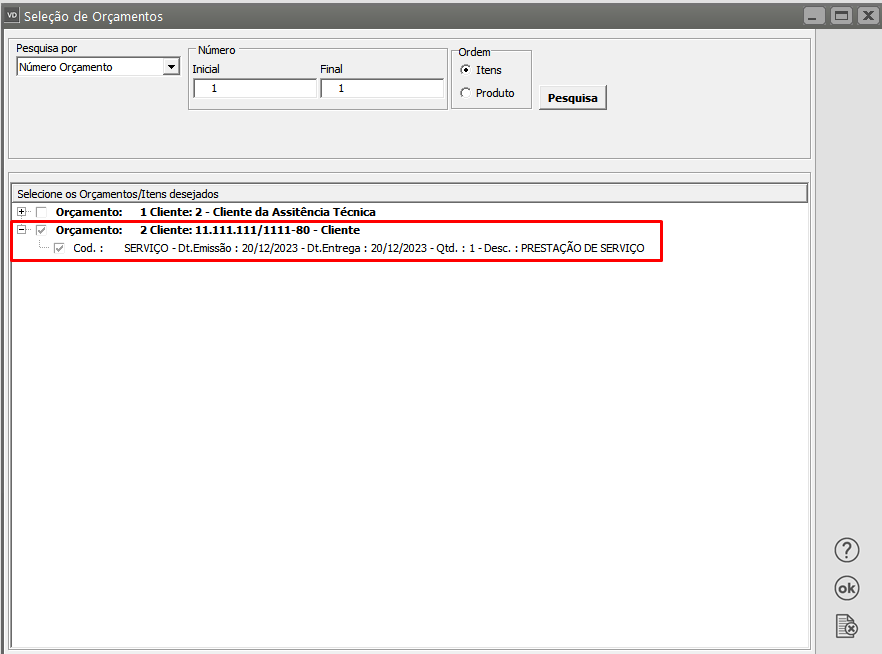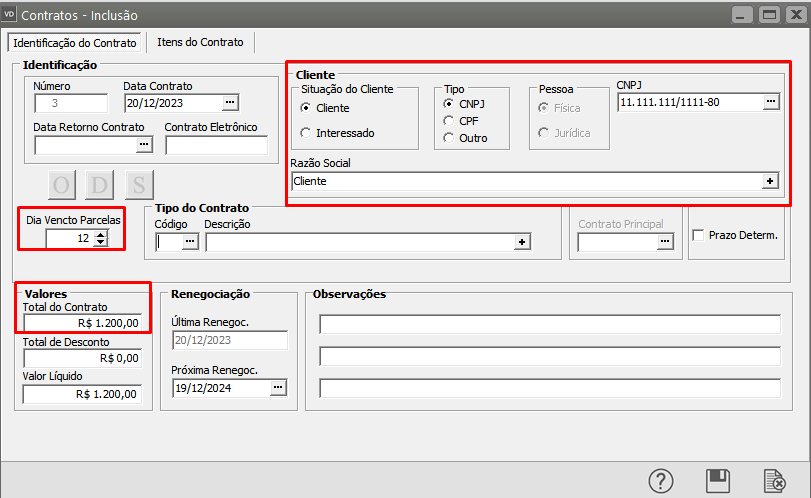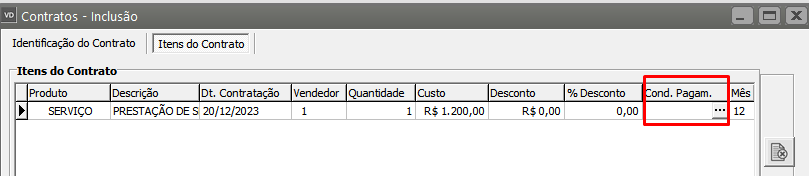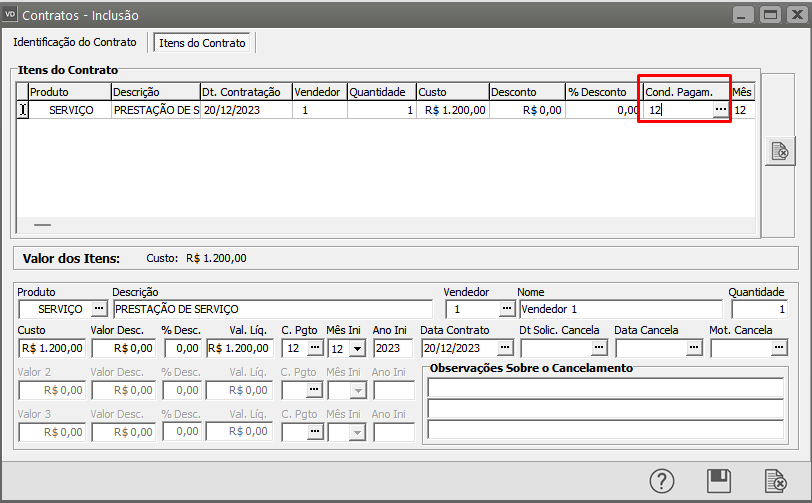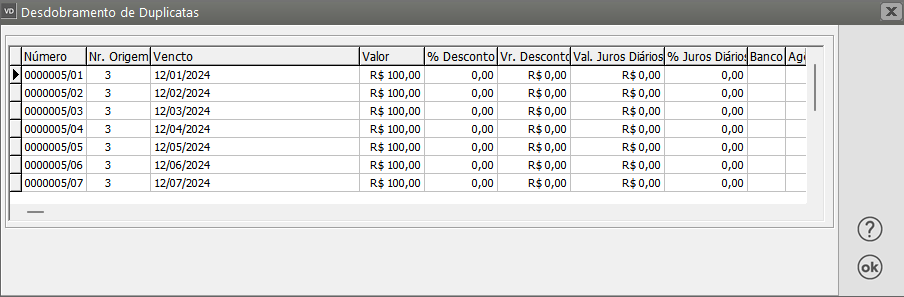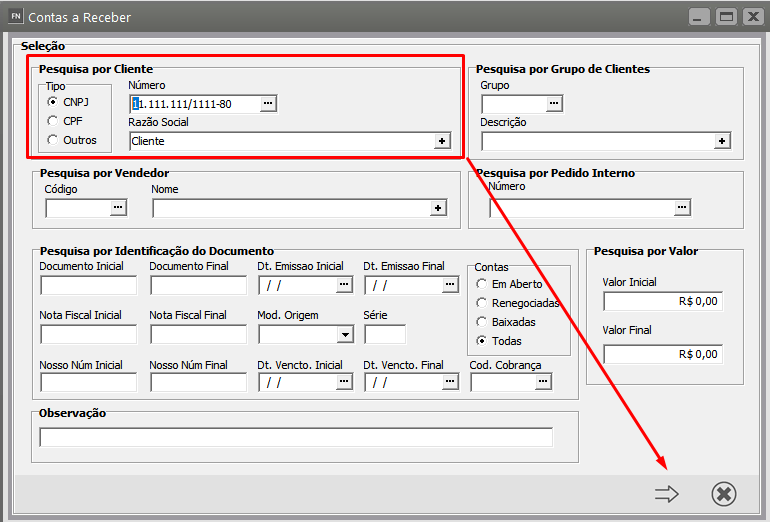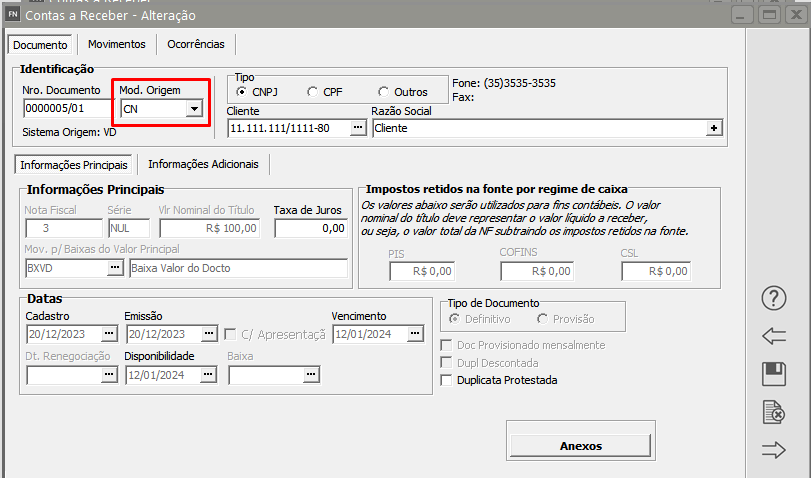Contratos
CasoPara vocêa queirageração utilizare Contrato no Sistemacontrole de vendas,Contratos seráé necessário acessar o menu Manutenção/Empresas/Parâmetros Adicionais da empresaEmpresa – aba Contratos/Contrato/Orçamentos/Pedidosamento/Pedido e assinalardefinir aque opçãoutilizará “UtilizaContrato, Contratosé ?”
Obs:
Caso vocêdefinir tambémváseutilizarosOrçorçamentospoderá ser feito um vínculo entreserãocontratovinculadoseaoso orçamentocontratos ao invés deserseremvinculadovinculadosaàs notasfiscaise pedidos.Caso você queira também poderão ser cadastrados Sub Contratações (novos contratos vinculados aos contratos anteriormente cadastrados.
NoSerá momentoNecessário doque cadastrono domenu contratoManutenção/Produtos exista um produto cadastrado e que será geradoutilizado umno númeroContrato.
O Contrato poderá ser cadastrado sem que haja um orçamento vinculado ao mesmo, caso a empresa queira cadastrar o Orçamento, deverá primeiramente, definir nos Parâmetros Adicionais da Empresa que vincula contratos a orçamentos
Em seguida acesse o menu Movimentação/Orçamento/Cadastra.
Cadastre o Orçamento que será vinculado ao contrato
Para importar o Orçamento cadastrado para o Contrato, acesse Movimentação/Contratos/Cadastra
Clique no botão “O”Importa permite a importaçãodados de itensOrçamento”.
Serão exibidos apenas itens de orçamentos não cancelados e caso já tenha sido informado um cliente ou interessado no contrato, apenas orçamentos desta pessoa serão exibidos para seleção.
Utilizando o painel de seleção é possível filtrar os registros, o que facilitará a visualização dos mesmos.
Poderão ser importados orçamentos completos ou itens individuais, conforme a necessidade.
É permitido selecionar itens de diferentes orçamentos, desde que sejam do mesmo cliente ou interessado.
O número, a razão social do cliente e as observações serão preenchidospreenchidas automaticamente de acordo com o primeiro orçamento selecionado. Estes dados poderão ser alterados posteriormente.
Não será permitido importar um orçamento de um cliente que já possua contrato cadastrado para a empresa definidadefinida.
Defina o orçamento e clique em OK
CasoConfira oas contratoinformações sejada criadoaba sem a importaçidentificação dedo orçamentos, você poderá especificar se ele será para um cliente ou para um interessado.
IMPORTANTE:
AO SELECIONAR O CLIENTE, VOCÊ NÃO PODERÁ INFORMAR ALGUÉM QUE JÁ POSSUA CONTRATO PARA A EMPRESA DEFINIDA. SE FOR SELECIONADO UM INTERESSADO, ESTE SE TORNARÁ CLIENTE, AUTOMATICAMENTE, QUANDO O CONTRATO FOR GRAVADO.Contrato
Em seguidaseguida, você deve informar o dia de vencimento das parcelas. As duplicatas geradas para o contrato vencerão sempre neste dia de mês. A exceção é se o dia escolhido for 30,30. casoCaso isso ocorra, será respeitado o último dia do mês, ou seja, 31 para os meses que possuem 31 dias e 30 para os demais, exceto fevereiro.
Em seguida confira as informações solicitadasda sãoaba o tipo de contrato, que pode ser cadastrado atravésItens do menu Manutenção/Tabelas/Tipos de Contratos.
e se ele possui ou não prazo determinado.
Os campos valor total, total de desconto e data da última renegociação do contrato servem apenas para visualização desses dados nessa tela. A data da próxima renegociação será gerada automaticamente quando o contrato for gravado, mas poderá ser alterada posteriormente.
Se futuramente for prevista uma nova renegociação, informe a data da mesma.
Você poderá informar observações pertinentes ao contrato.
Na segundaaba aba,Itens do Contrato, você poderá cadastraremitir os itens do contratocontratos contendo somente produtos previamente cadastradocadastrados no sistema através do menu manutençManutenção/produtos.Produtos.
Para inserir um novo item dono contrato, basta digitar o código na coluna Produto.
O sistema irá trazer, automaticamente a descrição do produto, a data de início do item, os preços selecionados nos parâmetros adicionais da empresa para contratos e o mês e ano de início de cobrança do valor.
Caso tenha selecionado nos parâmetros da empresa que deseja escolher os preços durante o cadastro dos documentos, será preenchido o preço selecionado.
Lembre-se de que os preços acima estarão habilitados de acordo com a quantidade de peços escolhida para os contratos nos Parâmetros Adicionais da Empresa. E diferente dos outros tipos de documentos, no contrato estará disponível as colunas com todos os preços que foram parametrizados e não apenas uma coluna de preço.
Caso não saiba o código do produto desejado você poderá utilizar o botão de pesquisa (…). Ao pressioná-lo na coluna Produto, será aberta a pesquisa de produtos.
Na pesquisa de produtos, é fácil encontrar o produto desejado. Selecionando a forma de pesquisa (código, descrição ou referência alternativa) e digitando as primeiras letras do campo chave, o produto que corresponda à pesquisa efetuada será exibido logo abaixo. Você pode escolher também se deseja exibir todos os produtos ou apenas os produtos disponíveis para faturamento. Se a base de dados utilizada pelo sistema for Cliente/Servidor, será necessário pressionar o botão pesquisa, que estará localizado ao lado do campo chave, para que sejam exibidos os resultados. Abaixo da listagem de produtos existe a relação dos valores dos preços cadastrados para este produto e seu saldo.
Após especificar o produto desejado, você poderá informar qual o vendedor responsável pela venda do produto. Ao contrário dos outros documentos existentesexistente no sistema, os contratos permitem cadastrar vendedores diferentes para cada item.
Em seguida é necessário que se defina a quantidade e o valor do item em questão, caso esta última não tenha sido preenchida automaticamente. Se desejar também pode especificar um valor de desconto para o item. Este desconto pode ser definido como valor ou porcentagem.
Se for preenchido o valor de desconto, a porcentagem será trazida automaticamente e vice-versa.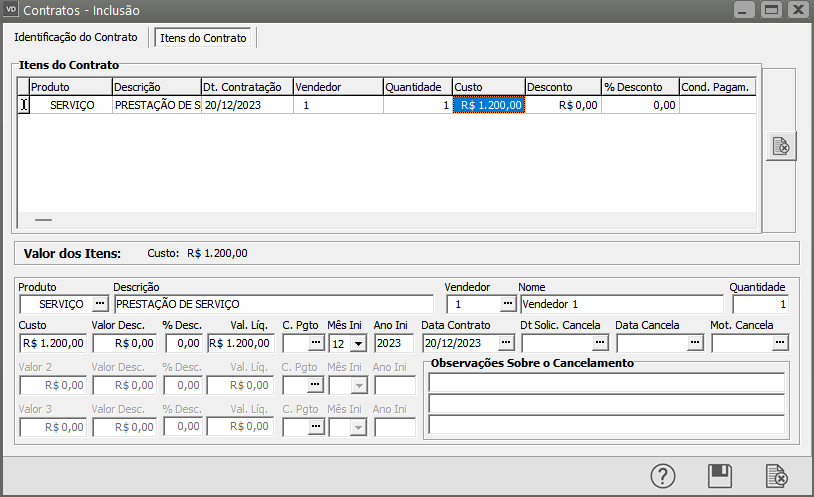
Assim como os vendedores, o contrato permite estipular uma condição de pagamento diferente para cada item. Esta condição de pagamento será usada apenas para definir a quantidade de parcelas que o valor a ser cobrado será dividido, já que as duplicatas do contrato vencerão sempre no dia de vencimento estipulado na primeira aba.
Se o valor do item for definido
Se for preenchido o valor de desconto, a porcentagem será trazida automaticamente e vice-versa.
A data em que o valor começará a ser cobrado será composta pelo dia de vencimento das parcelas e o mês e ano de início de cobrança. Cada valor pode ter mês e ano de início diferentes
Obs: O mês e o ano de início não devem ser maiores que um ano a partir da data de início do item.
A data da próxima renegociação do contrato será atualizada com um dia após o vencimento da última duplicata gerada.
Obs: Caso novos itens sejam incluídos posteriormente no contrato, os valores decomo cobrança contínua dosnos itens cadastrados anteriormente serão agregados aos valores das duplicatas geradas pela inclusão desse novo item.
Caso você utilize o Sistema Financeiro vinculado ao sistema de Vendas poderá em seguida visualizar as duplicatas a receber que foram geradas automaticamente no financeiro
UTILIZANDO PREÇOS DOS CONTRATOS
Caso você queira poderá utilizar preço pré cadastrados para seus produtos/serviços, para isso no menu manutenção/empresas/Parâmetros Adicionais da empresa – aba Considerações Gerais Parte 1, defina a quantidade de preços dos contratos e selecione quais os preços poderão ser utilizados para cobrança contínua.
Em seguida acesse o menu Manutenção/empresas/parâmetros Adicionais da empresa – aba Formação de Preços e defina quais os preços que deverão ser mostrados no cadastro do contrato (poderão ser visualizados o Preço1, Preço2 e Preço3)
Você poderá também optar por cadastrar fórmulas para os preços de produtos. Faça isso acessando o mesmo menu
Ao cadastrar as fórmulas para os preços, no cadastro do produto será calculado cada um dos preços, obedecendo as fórmulas da formação de preço.
Quando você optar por cobrança contínua, ao cadastrar o contrato você deverá, na segunda aba definir uma condição de pagamento com 12 parcelas, caso você não faça essa opção o sistema apresentará mensagem alertando sobre essa condição de pagamento.
Ao cadastrar o contrato defina qual o preço que deverá ser praticado e qualEmpresa, a condição de pagamento (Serádeverá possívelconter definirobrigatoriamente se12 será utilizado o Preço1, Preço2 ou Preço2parcelas.
Ao salvarSalvar o contratoContrato, o sistemaSistema apresentará a tela com o desdobramento de Duplicadas, de acordo com a condição de pagamento informada no mesmo.
Se o Sistema de Vendas estiver integrado com vínculo ao Sistema Financeiro, ao pesquisar pelas Duplicatas a Receber do Cliente cadastrado no Contrato, é possível visualizar as duplicatas que serão geradas no Sistema Financeiro.geradas.
E no Sistema Financeiro essas duplicatas a receber poderão ser visualizadas